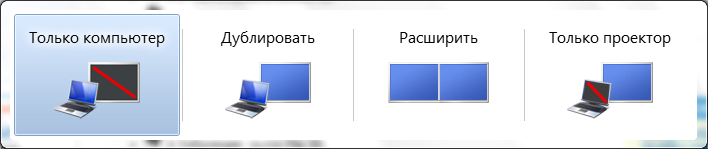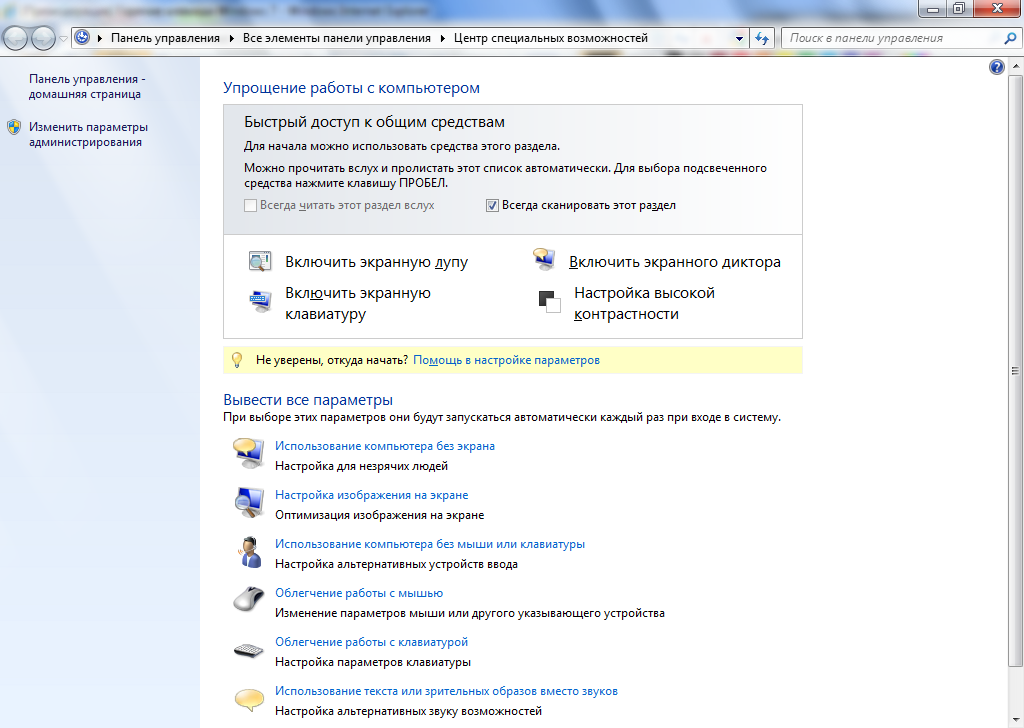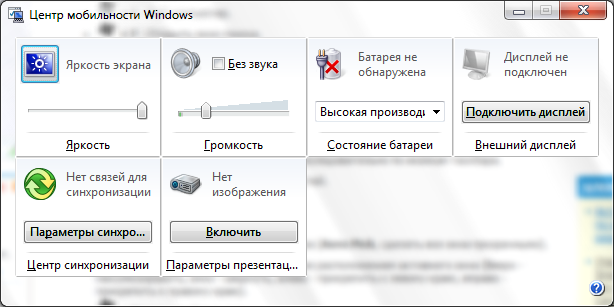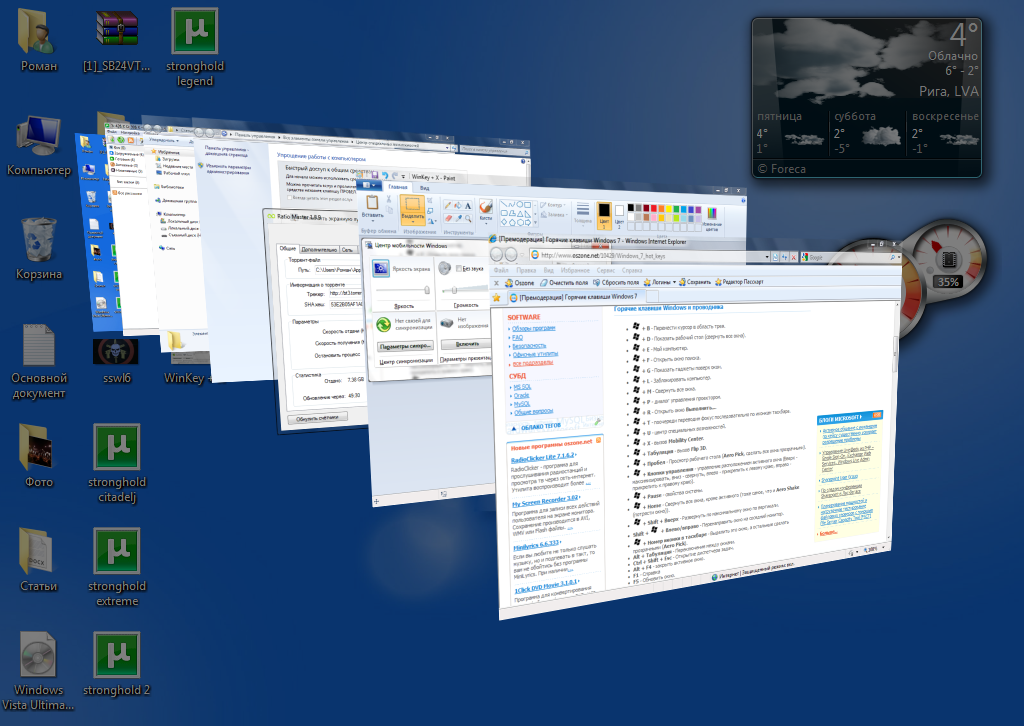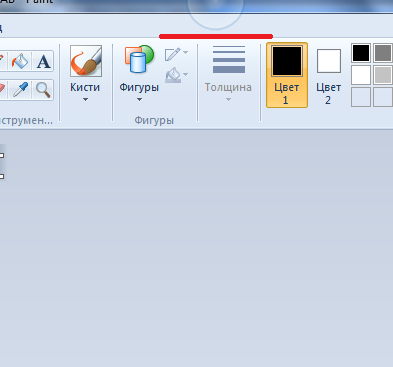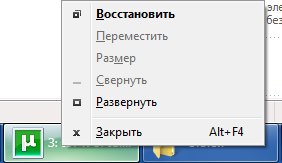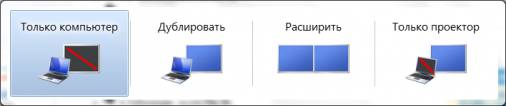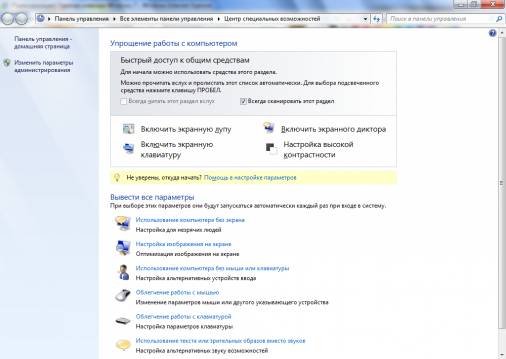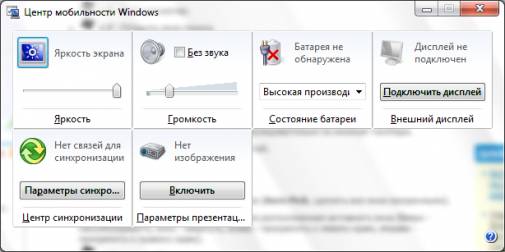Горячие клавиши позволяют выполнить какую-либо операцию без помощи мыши. Это очень удобно и экономит время.
Вот список горячих клавиш Windows 7.
Горячие клавиши Windows и проводника
 + B - Перенести курсор в область трея.
+ B - Перенести курсор в область трея. + D - Показать рабочий стол (свернуть все окна).
+ D - Показать рабочий стол (свернуть все окна). + Е - Мой компьютер.
+ Е - Мой компьютер. + F - Открыть окно поиска.
+ F - Открыть окно поиска.
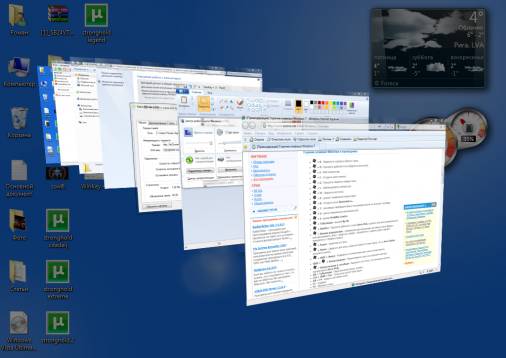
 + Пробел - Просмотр рабочего стола (Aero Peak, сделать все окна прозрачными).
+ Пробел - Просмотр рабочего стола (Aero Peak, сделать все окна прозрачными). + Стрелка -
Управление расположением активного окна (Вверх - максимизировать, вниз -
свернуть, влево - прикрепить к левому краю, вправо - прикрепить к
правому краю).
+ Стрелка -
Управление расположением активного окна (Вверх - максимизировать, вниз -
свернуть, влево - прикрепить к левому краю, вправо - прикрепить к
правому краю). + Pause - Свойства системы.
+ Pause - Свойства системы. + Home - Свернуть все окна, кроме активного (тоже самое, что и Aero Shake (потрясти окно)).
+ Home - Свернуть все окна, кроме активного (тоже самое, что и Aero Shake (потрясти окно)). + Shift + Вверх - Развернуть по максимальному окно по вертикали.
+ Shift + Вверх - Развернуть по максимальному окно по вертикали.- Shift +
 + Влево/вправо - Перенаправить окно на соседний монитор.
+ Влево/вправо - Перенаправить окно на соседний монитор.  + Номер иконки в таскбаре - Выделить это окно, а остальные сделать прозрачными (Aero Peak).
+ Номер иконки в таскбаре - Выделить это окно, а остальные сделать прозрачными (Aero Peak).- Аlt + Табуляция - Переключение между окнами.
Горячие клавиши Windows Media Player 12
| Ctrl + 1 | Переключиться в режим библиотеки | Из любого режима |
| Ctrl + 2 | Переключиться в режим скина | Из любого режима |
| Ctrl + 3 | Переключиться в режим плеера | Из любого режима, исключая полноэкранный |
| Ctrl + 7 | Добавить в список проигрывания | В режиме библиотеки |
| Ctrl + 8 | Добавить в список записи | В режиме библиотеки |
| Ctrl + 9 | Добавить в список синхронизации | В режиме библиотеки |
| Ctrl + A | Выбрать все элементы в списке | В библиотеке или списке |
| Ctrl + B | Предыдущий (элемент или раздел) | При проигрывании контента |
| Ctrl + E | Сфокусироваться на поиске и перейти в режим библиотеки, если еще не в нем | |
| Ctrl + F | Следующий (элемент или раздел) | При проигрывании контента |
| Ctrl + H | Включить/выключить режим случайного выбора shuffle mode | |
| Ctrl + J | Извлечь | В любом режиме |
| Ctrl + M | Переключить меню в библиотеке | В любом режиме |
| Ctrl + N | Создать плейлист (список проигрывания) | В режиме библиотеки |
| Ctrl + O | Показать диалог открытия | В любом режиме |
| Ctrl + P | Переключатель проигрывания / паузы | Контента в очереди |
| Ctrl + Q | Добавить выбранный трэк в открытый список | По умолчанию в списке проигрывания |
| Ctrl + S | Остановить проигрывание | Проигрываемого контента |
| Ctrl + T | Включить / выключить режим повтора | В любом режиме |
| Ctrl + U | Показать диалог открытия ссылки URL | В любом режиме |
| Ctrl + W | Остановить проигрывание | При проигрывании контента или на паузе |
| Ctrl + Shift + B | Перемотка проигрываемого контента назад | При проигрывании DVD |
| Ctrl + Shift + C | Включение / выключение субтитров | Для контента с субтитрами |
| Ctrl + Shift + F | Ускорить проигрывание контента | При проигрывании контента |
| Ctrl + Shift + G | Скорость проигрывания быстрая | При проигрывании контента |
| Ctrl + Shift + N | Скорость проигрывания нормальная | При проигрывании контента |
| Ctrl + Shift + S | Скорость проигрывания медленная | При проигрывании контента |
| Ctrl + Стрелка вправо | Следующий плейлист (список проигрывания) в истории списков | При фокусе не на панели перемотки |
| Ctrl + Стрелка влево | Предыдущий плейлист (список проигрывания) в истории списков | При фокусе не на панели перемотки |
| Ctrl + Стрелка вправо | Отмотать вперед (на много) | При фокусе на панели перемотки (бегунке) |
| Ctrl + Стрелка влево | Отмотать назад (на много) | При фокусе на панели перемотки (бегунке) |
| Стрелка вправо | Отмотать вперед (на немного) | При фокусе на панели перемотки (бегунке) |
| Стрелка влево | Отмотать назад (на немного) | При фокусе на панели перемотки (бегунке) |
| Ctrl + клик | Подогнать размер плеера под изображение | В режиме проигрывается сейчас |
| Escape | Вернуться в режим сейчас проигрывается | В полноэкранном режиме |
| F1 | Открыть файл помощи | В любом режиме |
| F2 | Редактировать метаданные | В режиме библиотеки с выбранным элементом |
| F4 | Переключить режим просмотра | В режиме библиотеки с фокусом на просмотре списка |
| F5 | Обновить экран | При фокусе на библиотеке или на онлайновом сервисе |
| F6 | Увеличить рисунок альбома | При фокусе на просмотре списка |
| Shift + F6 | Уменьшить рисунок альбома | При фокусе на просмотре списка |
| F7 | Отключить звук | В любом режиме |
| F8 | Уменьшить громкость звука | В любом режиме |
| F9 | Увеличить громкость звука | В любом режиме |
| F10 | Показать панель меню в библиотеке | Из любого режима |
| Shift + F10 | Контекст ярлыка меню | В любом режиме |
| Alt + 1 | Размер видео 50% | В режиме проигрывается сейчас или скина при проигрывании видео |
| Alt + 2 | Размер видео 100% | В режиме проигрывается сейчас или скина при проигрывании видео |
| Alt + 3 | Размер видео 200% | В режиме проигрывается сейчас или скина при проигрывании видео |
| Alt + Enter | Переключатель полноэкранного режима | В режиме проигрывается сейчас, скина или в полноэкранном режиме |
Дополнительные функции
- Если потащить окно к верхнему краю экрана до появления кружков и отпустить там, то оно развернется на весь экран (к левому/правому краю — на пол-экрана).
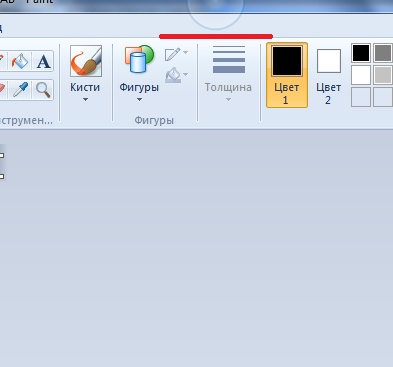
- Если при изменении высоты окна подвести его к верхнему краю монитора до появления колец — окно развернется на максимальную высоту.
- Если в предпросмотре окна щёлкнуть по нему колёсиком, то оно закроется.
- При нажатии Ctrl и вращении колеса мыши на рабочем столе и проводнике меняется размер иконок.
- Если взять окно за заголовок и «помахать» им, то все окна кроме него свернутся.
- Открытие программы от имени администратора Ctrl + Shift + щелчок по иконке.
- Чтобы открыть старое меню, нужно нажать клавишу Shift и щёлкнуть правой кнопкой мыши.
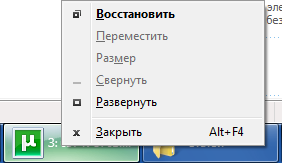
- Активировать следующее окно из группы - зажать Ctrl и щёлкнуть левой кнопкой.
Операции с текстом и файлами
- Сtrl + С - Копировать.
- Ctrl + A - Выделить всё.
- Сtrl + Х - Вырезать.
- Сtrl + V - Вставить.
- Сtrl + Z - Отменить.
- Ctrl + Y - Повторить действие.
- Сtrl + B - Сделать жирным (только текст).
- Delete - Удалить выделенный элемент.
- Shift +Delete - Удалить файл без перемещения в корзину.